
64位 占存:5.59G 時(shí)間:2025-04-21
軟件介紹: Windows 11 64 位家庭版是微軟推出的新一代操作系統(tǒng),專(zhuān)為家庭用戶和個(gè)人用戶設(shè)計(jì)。它基于 Windo...
Windows 11 64 位家庭版是微軟推出的新一代操作系統(tǒng),專(zhuān)為家庭用戶和個(gè)人用戶設(shè)計(jì),那么Windows 11 64位 家庭版軟件怎么安裝?Windows 11 64位 家庭版軟件安裝的方法?下面就讓小編給大家解答下吧!
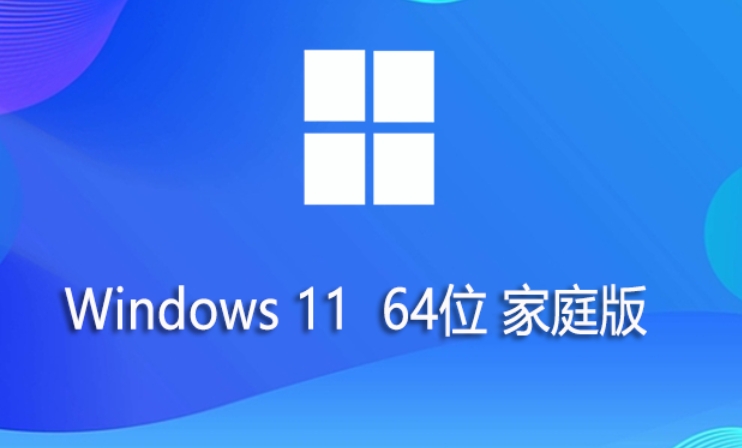
Windows 11 64位 家庭版軟件怎么安裝?
1、備份重要數(shù)據(jù):
由于系統(tǒng)安裝過(guò)程中可能會(huì)對(duì)硬盤(pán)進(jìn)行格式化操作,因此務(wù)必提前備份好所有重要數(shù)據(jù),以防數(shù)據(jù)丟失。
2、檢查硬件兼容性:
確保電腦硬件滿足 Windows 11 的最低配置要求,包括處理器(需支持 64 位架構(gòu),Intel 8 代/AMD Ryzen 2000 系列及以上)、內(nèi)存(至少 4GB,推薦 8GB 以上)、存儲(chǔ)(系統(tǒng)盤(pán)需預(yù)留 64GB 以上空間,建議 SSD)、安全模塊(必須啟用 TPM 2.0 芯片)、系統(tǒng)固件(需支持 UEFI 模式并啟用 Secure Boot)。
3、下載系統(tǒng)安裝工具:
訪問(wèn)微軟官方網(wǎng)站或在本站下載,下載適用于當(dāng)前電腦架構(gòu)的 Windows 11 64 位系統(tǒng)安裝工具,如微軟官方的“媒體創(chuàng)建工具”。
4、創(chuàng)建安裝介質(zhì):
使用下載的系統(tǒng)安裝工具創(chuàng)建安裝介質(zhì)。如果選擇使用 U 盤(pán)安裝,請(qǐng)確保 U 盤(pán)容量至少為 8GB,并將其文件系統(tǒng)格式化為 FAT32。
啟動(dòng)安裝工具,按照提示選擇“創(chuàng)建 Windows 11 安裝介質(zhì)”,然后選擇 U 盤(pán)作為目標(biāo)介質(zhì)。工具會(huì)自動(dòng)下載 Windows 11 系統(tǒng)鏡像并寫(xiě)入 U 盤(pán)。

5、啟動(dòng)安裝過(guò)程:
將制作好的 U 盤(pán)插入需要安裝 Windows 11 的電腦,重啟電腦并進(jìn)入 BIOS 設(shè)置。
在 BIOS 設(shè)置中,將啟動(dòng)順序調(diào)整為從 U 盤(pán)啟動(dòng)。保存設(shè)置并退出 BIOS。
電腦將從 U 盤(pán)啟動(dòng),進(jìn)入 Windows 11 安裝界面。按照提示選擇語(yǔ)言、鍵盤(pán)布局等選項(xiàng),然后點(diǎn)擊“下一步”。
6、安裝 Windows 11:
在安裝界面中,點(diǎn)擊“現(xiàn)在安裝”開(kāi)始安裝 Windows 11。
輸入產(chǎn)品密鑰(如果有的話),或者選擇“我沒(méi)有產(chǎn)品密鑰”稍后激活系統(tǒng)。
選擇要安裝的 Windows 11 版本(家庭版、專(zhuān)業(yè)版等),然后接受許可協(xié)議。
選擇“自定義:僅安裝 Windows(高級(jí))”選項(xiàng),以便手動(dòng)選擇安裝位置。
在磁盤(pán)分區(qū)界面,選擇要將 Windows 11 安裝到的磁盤(pán)分區(qū)(通常是 C 盤(pán))。如果需要,可以先刪除舊系統(tǒng)分區(qū)并創(chuàng)建新分區(qū)。
點(diǎn)擊“下一步”開(kāi)始安裝 Windows 11。安裝過(guò)程可能需要一些時(shí)間,請(qǐng)耐心等待。
7、完成安裝并設(shè)置系統(tǒng):
安裝完成后,電腦將自動(dòng)重啟并進(jìn)入 Windows 11 設(shè)置界面。
按照提示設(shè)置地區(qū)、語(yǔ)言、鍵盤(pán)布局、網(wǎng)絡(luò)連接等選項(xiàng)。
創(chuàng)建用戶賬戶并設(shè)置密碼(可選)。
完成設(shè)置后,Windows 11 將啟動(dòng)并進(jìn)入桌面環(huán)境。

以上就是華軍小編為您整理的Windows 11 64位 家庭版軟件怎么安裝?Windows 11 64位 家庭版軟件安裝的方法啦,希望能幫到您。
 Win11專(zhuān)業(yè)版和專(zhuān)業(yè)工作站版有什么區(qū)別-專(zhuān)業(yè)版和專(zhuān)業(yè)工作站版的區(qū)別
Win11專(zhuān)業(yè)版和專(zhuān)業(yè)工作站版有什么區(qū)別-專(zhuān)業(yè)版和專(zhuān)業(yè)工作站版的區(qū)別
 筆記本專(zhuān)用 Ghost Win10 64位 通用專(zhuān)業(yè)版怎么安裝-筆記本專(zhuān)用 Ghost Win10 64位 通用專(zhuān)業(yè)版安裝的方法
筆記本專(zhuān)用 Ghost Win10 64位 通用專(zhuān)業(yè)版怎么安裝-筆記本專(zhuān)用 Ghost Win10 64位 通用專(zhuān)業(yè)版安裝的方法
 Ghost Windows 10 64位 系統(tǒng)世界純凈版怎么安裝?-Ghost Windows 10 64位 系統(tǒng)世界純凈版安裝的方法
Ghost Windows 10 64位 系統(tǒng)世界純凈版怎么安裝?-Ghost Windows 10 64位 系統(tǒng)世界純凈版安裝的方法
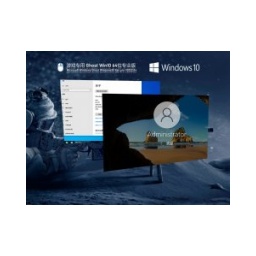 游戲?qū)S?Win10 64位 純凈專(zhuān)業(yè)版怎么安裝-游戲?qū)S?Win10 64位 純凈專(zhuān)業(yè)版安裝的方法
游戲?qū)S?Win10 64位 純凈專(zhuān)業(yè)版怎么安裝-游戲?qū)S?Win10 64位 純凈專(zhuān)業(yè)版安裝的方法
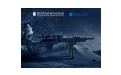 游戲?qū)S?Ghost Win10 64位 極速優(yōu)化正式版怎么安裝-游戲?qū)S?Ghost Win10 64位 極速優(yōu)化正式版安裝的方法
游戲?qū)S?Ghost Win10 64位 極速優(yōu)化正式版怎么安裝-游戲?qū)S?Ghost Win10 64位 極速優(yōu)化正式版安裝的方法
 聯(lián)想筆記本W(wǎng)indows10 64位專(zhuān)業(yè)版如何安裝-聯(lián)想筆記本W(wǎng)indows10 64位專(zhuān)業(yè)版安裝的方法
聯(lián)想筆記本W(wǎng)indows10 64位專(zhuān)業(yè)版如何安裝-聯(lián)想筆記本W(wǎng)indows10 64位專(zhuān)業(yè)版安裝的方法
 Win11專(zhuān)業(yè)版和專(zhuān)業(yè)工作站版有什么區(qū)別-專(zhuān)業(yè)版和專(zhuān)業(yè)工作站版的區(qū)別
Win11專(zhuān)業(yè)版和專(zhuān)業(yè)工作站版有什么區(qū)別-專(zhuān)業(yè)版和專(zhuān)業(yè)工作站版的區(qū)別
 Lenovo聯(lián)想 Win10 X64 萬(wàn)能專(zhuān)業(yè)版怎么安裝-Lenovo聯(lián)想 Win10 X64 萬(wàn)能專(zhuān)業(yè)版安裝的方法
Lenovo聯(lián)想 Win10 X64 萬(wàn)能專(zhuān)業(yè)版怎么安裝-Lenovo聯(lián)想 Win10 X64 萬(wàn)能專(zhuān)業(yè)版安裝的方法
 電腦公司 Windows10 32位 精簡(jiǎn)專(zhuān)業(yè)版怎么安裝-電腦公司 Windows10 32位 精簡(jiǎn)專(zhuān)業(yè)版安裝的方法
電腦公司 Windows10 32位 精簡(jiǎn)專(zhuān)業(yè)版怎么安裝-電腦公司 Windows10 32位 精簡(jiǎn)專(zhuān)業(yè)版安裝的方法